Если вы продолжаете получать сообщения о том, что Spotify находится в автономном режиме, даже если вы подключены к стабильной сети Wi-Fi , вы не одиноки. Как ни странно, многие пользователи сообщают, что Spotify говорит, что он не в сети по Wi-Fi. К счастью, есть несколько способов решить эту проблему. Проверьте их ниже.
Оглавление:
- Отключить автономный режим
- Проверьте настройки сети для Spotify
- Очистить данные кеша приложений
- Отключить оптимизацию батареи для Spotify
- Spotify в клиентских решениях для Интерне��а/Windows
Как вернуть Spotify в онлайн?
Если вы хотите снова подключить Spotify к сети, убедитесь, что автономный режим отключен. Кроме того, убедитесь, что Spotify может использовать сотовые данные и что приложение обновлено.
1. Отключить автономный режим
Первое, что вам нужно проверить, это встроенный автономный режим, который предотвратит подключение к сети и позволит вам воспроизводить только загруженные треки и подкасты. Режим можно найти в настройках Spotify. Как только вы отключите его, вы сможете подключиться без проблем.
Вот как отключить автономный режим Spotify на вашем Android или iOS:
- Откройте Спотифай .
- Находясь на вкладке «Главная» , коснитесь значка шестеренки в правом верхнем углу.
- В разделе « Воспроизведение » отключите автономный режим .
- Закройте Spotify из «Недавних», откройте его снова и проверьте, может ли приложение получить доступ к онлайн-контенту.
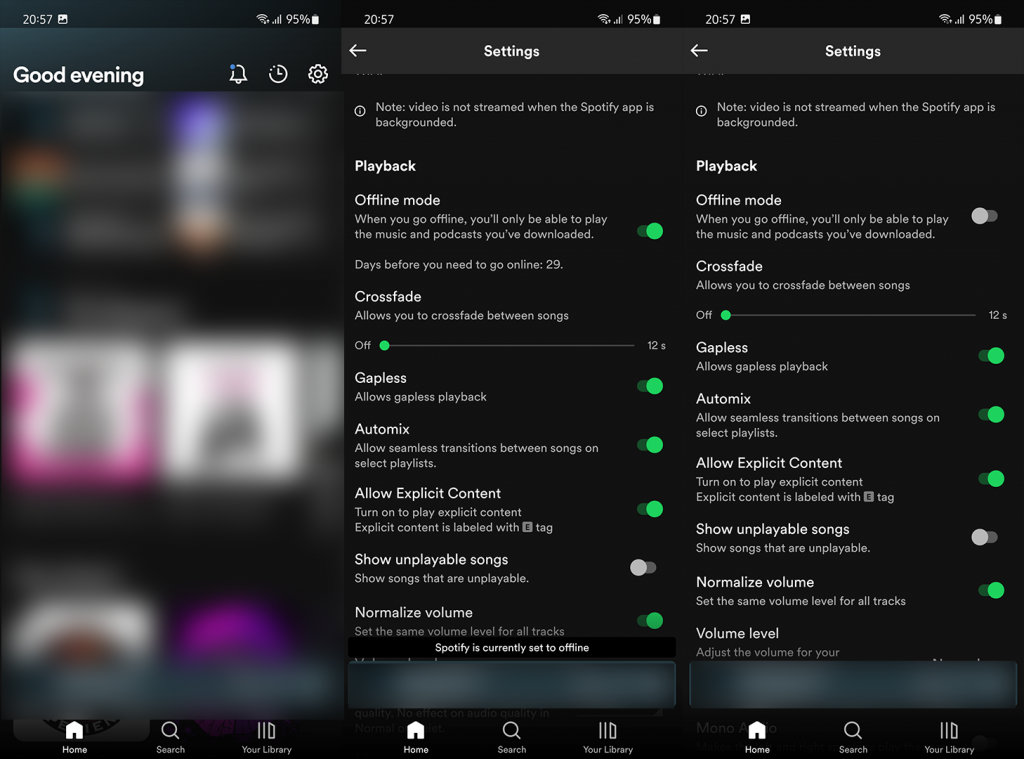
2. Проверьте настройки сети для Spotify.
Поскольку это проблема с сетью, нам нужно проверить сетевые настройки Spotify. Это особенно важно, если вы используете мобильные данные для потоковой передачи музыки, как это делают многие из нас. Разрешение фонового использования мобильных данных необходимо для работы приложения, и, как ни странно, это должно быть включено по умолчанию, если вы его не отключили.
Вот как вам нужно сделать, чтобы Spotify мог получить доступ к сети:
- Откройте Настройки .
- Выберите Приложения и разверните Все приложения.
- Откройте Spotify из списка доступных приложений.
- Нажмите « Мобильные данные » и включите «Использование в фоновом режиме» . Если есть аналогичные параметры, связанные с Wi-Fi, обязательно включите и их.
- В iOS откройте « Настройки» > «Spotify» и включите параметр « Сотовые данные ».
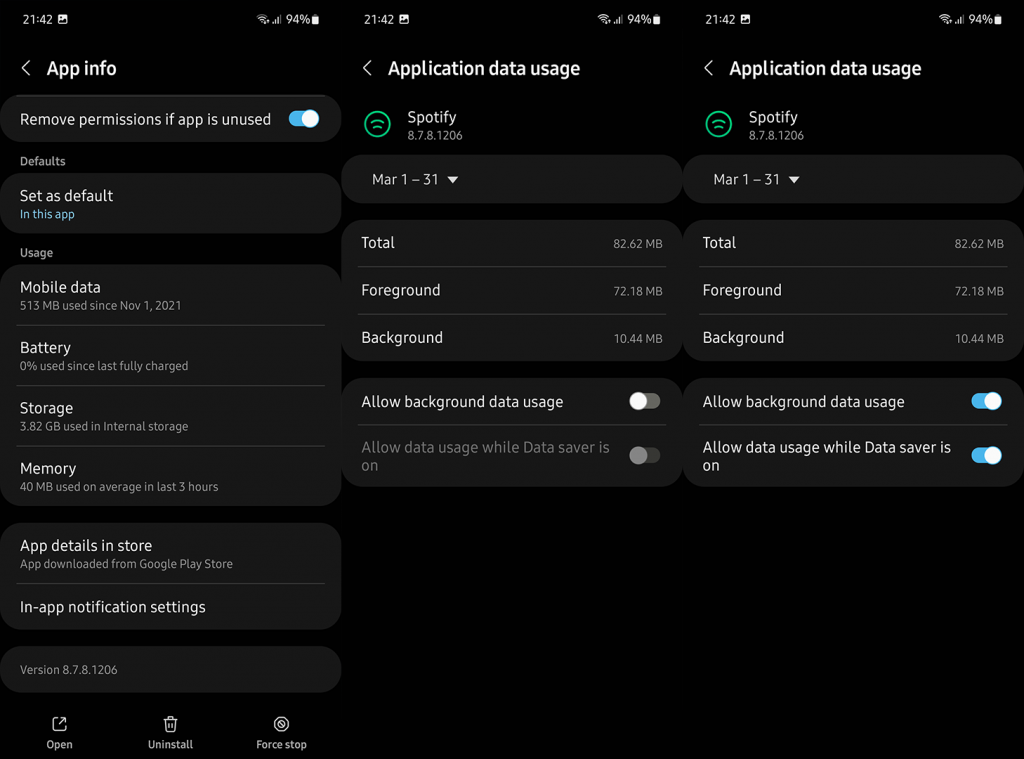
3. Очистите данные кеша приложения
Следующее, что вы можете попробовать, это очистить кеш приложения или, сделать еще один шаг, и удалить все локально сохраненные данные из Spotify. Или вы можете просто переустановить Spotify. Имейте в виду, что это сотрет всю музыку и подкасты, которые вы загрузили. На iOS вы можете разгрузить данные Spotify или переустановить приложение.
Вот как очистить кеш/данные от Spotify на Android:
- Откройте Настройки .
- Выберите Приложения .
- Откройте Спотифай .
- Выберите Хранилище .
- Очистите кеш и проверьте, сохраняется ли проблема. Если проблема не устранена, удалите данные.
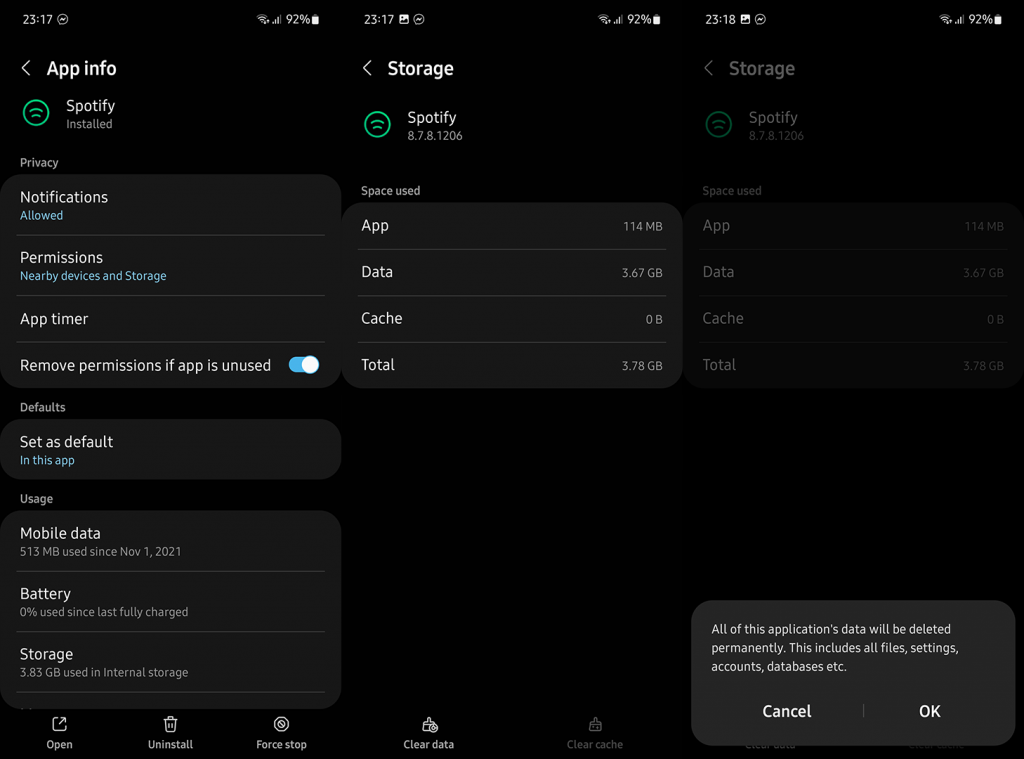
А вот как выгрузить данные из Spotify на iOS:
- Откройте Настройки .
- Выберите Общие .
- Коснитесь «Хранилище iPhone» .
- Откройте Спотифай .
- Нажмите «Выгрузить приложение» .
- Если проблема не устранена, удалите Spotify и переустановите его из App Store.
4. Отключить оптимизацию батареи для Spotify
Некоторые пользователи сообщали, что проблема возникала только при включенном режиме энергосбережения. Вы можете попробовать отключить Battery Saver или внести Spotify в белый список, если это возможно. На Android вы можете отключить оптимизацию батареи для Spotify.
Вот как отключить оптимизацию батареи для Spotify на Android:
- Еще раз перейдите в «Настройки»> «Приложения»> «Spotify» .
- Коснитесь Аккумулятор .
- Установите оптимизацию батареи как неограниченную .
5. Spotify в клиентских решениях для Интернета/Windows
Наконец, если у вас возникли проблемы со Spotify в Интернете или с клиентом Windows, обязательно попробуйте выполнить следующие действия:
- Очистите кеш и файлы cookie от Spotify в Интернете. Мы объяснили, как это сделать, здесь .
- Отключите расширения браузера в Spotify. Прежде всего блокировщики рекламы.
- Выйдите из системы и войдите снова.
- Отключить VPN/прокси.
- Переустановите клиент в Настройки > Приложения.
И, на этой ноте, мы можем назвать это оберткой. Благодарим вас за прочтение и обязательно сообщите нам, помогла ли вам эта статья решить проблему или нет. Раздел комментариев чуть ниже.

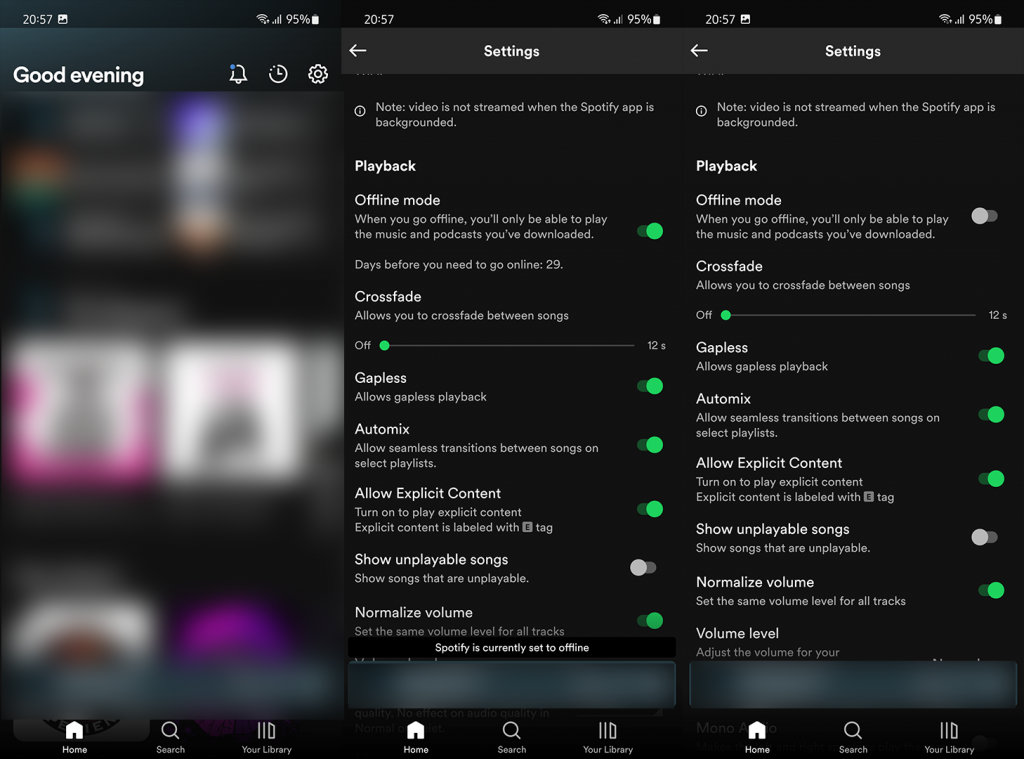
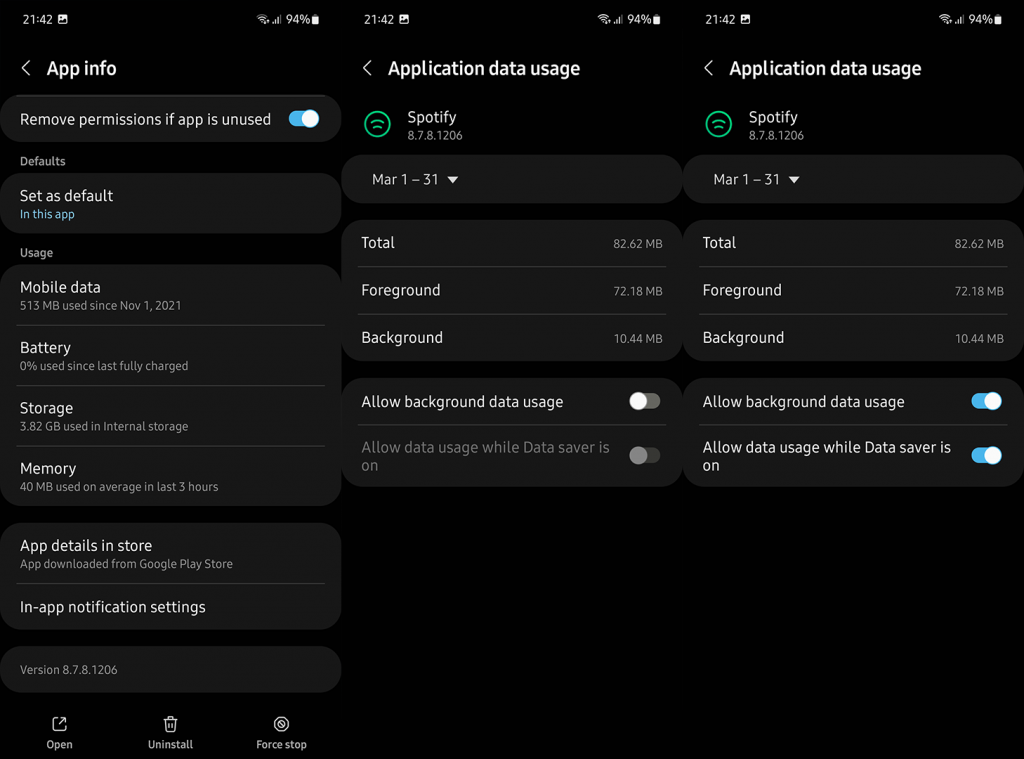
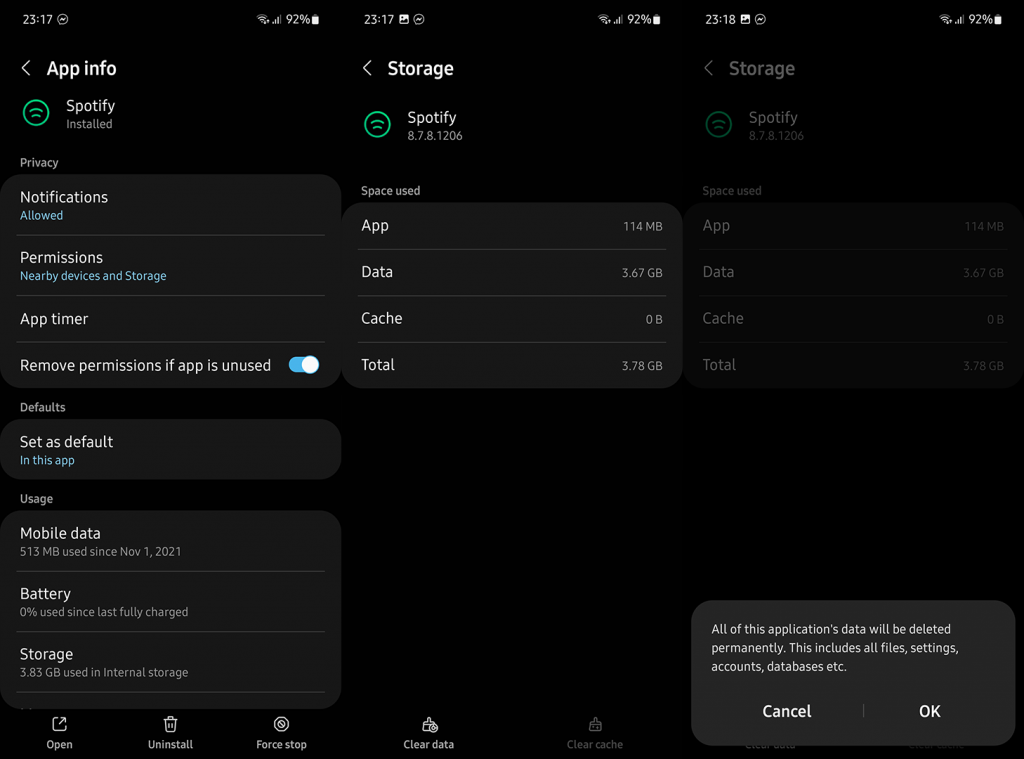

![Как решить проблему «Sims 4 Сим не спит»? [ПРОВЕРЕННЫЕ СПОСОБЫ] Как решить проблему «Sims 4 Сим не спит»? [ПРОВЕРЕННЫЕ СПОСОБЫ]](https://luckytemplates.com/resources1/images2/image-6501-0408151119374.png)


![Исправить Dungeon Siege 2 без указателя мыши [ПРОВЕРЕННЫЕ СПОСОБЫ] Исправить Dungeon Siege 2 без указателя мыши [ПРОВЕРЕННЫЕ СПОСОБЫ]](https://luckytemplates.com/resources1/images2/image-5004-0408151143369.png)

![Ваш компьютер или сеть могут отправлять автоматические запросы [ИСПРАВЛЕНО] Ваш компьютер или сеть могут отправлять автоматические запросы [ИСПРАВЛЕНО]](https://luckytemplates.com/resources1/images2/image-1491-0408150724646.png)
